WPS技巧:怎样在wps工具栏上加入常用图片?
如果我们经常使用金山WPS编辑文档用到相同图片,那么我们不妨尝试操作一下:怎样在wps工具栏上加入常用图片? 怎样在wps工具栏上加入常用图片? 1.添加命令 打开WPS文字2007,右击工具栏选择“自定义&rdq...
如果我们经常使用金山wps编辑文档用到相同图片,那么我们不妨尝试操作一下:怎样在wps工具栏上加入常用图片?
怎样在wps工具栏上加入常用图片?
1.添加命令
打开WPS文字2007,右击工具栏选择“自定义”打开自定义窗口,在左侧“命令栏”列表中选择“常用”,单击自定义窗口右下角的“+”按钮。在弹出的添加窗口中,同样在左侧选择“常用”,然后在右侧的命令列表中随便选择一个命令项双击,如:双击保存命令项,即可在“常用”工具栏前添加一个“保存”按钮。此时常用工具栏中会有两个 “保存”按钮。
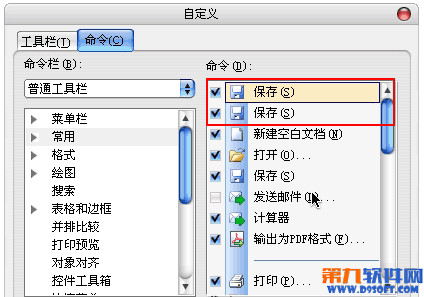
2.修改命令
在自定义窗口的右侧命令列表中双击刚添加的“保存”命令项打开“修改命令项”对话框。输入标题为“签名”,显示方式则选中“只显示文本”单选项。接着单击命令绑定的“选择”按钮,在下拉列表中选择“插入图片”,在弹出对话框中选择打开要插入的个人签名的图片文件。然后把输入光标定位到快捷键的输入框中按Delete键删除原有快捷键,以免干扰原来的保存快捷键。当然在此你也可以自己指定另外一组新的快捷键。最后单击关闭完成设置,再关闭退出自定义窗口。

现在我们已经在常用工具栏前增加了一个“签名”命令。以后只要单击常用工具栏的“签名”即可在当前光标位置插入个人签名的图片。
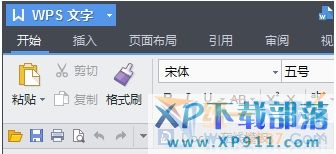
wps怎么另存为pdf、excel、doc
wps怎么另存为教程: 1、点击WPS页面左上角的【WPS文字】按钮 2、在弹出的快捷的菜单中将鼠标移至【另存为】;将鼠标放在上面就可以了不需要点击 3、在弹出的的快捷菜单中选择存储格式,选择自己想要的格式...

WPS文字怎么另存为pdf等其他格式?
使用wps文字编辑了文档,可保存时并不像保存为word格式,想要保存为pdf或者其他格式怎么操作呢?其实非常简单,秩序在保存过程中修改下格式选项即可。具体操作步骤请看下面教程吧。 WPS文字怎么另存为pdf等其他格式...
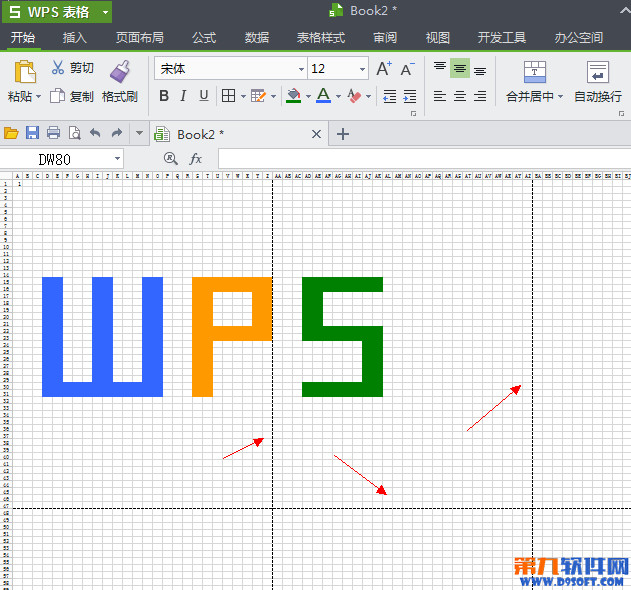
WPS教程 怎么取消打印预览分割线
很多人在使用WPS打印预览的时候看到预览图上会显示出分割线,为了预览效果更好我们可以将分割线取消掉,那么怎么样取消打印分割线呢?下面一起来看看吧。 如图: WPS教程 怎么取消打印预览分割线 其实,这些分...

WPS文字删除空白页教程
想要快速批量删除wps中空白页,下面小编为大家介绍几种方法,用心学哦,一定有一种方法适合你,一起来看看吧。 WPS么删除空白页?WPS文字删除空白页教程 第一种方法: A.可把空白页选定或把光标放在空白页,然后按b...

WPS怎么双面打印?
通常我们在打印文档资料的时候常常是打印单面觉得整洁干净。其实很多朋友们会想要将内容打印双面纸张,这样资料内容精简又解决纸张。那么WPS怎么双面打印?我们一起来学习一下。 WPS怎么双面打印?WPS双面打印方...
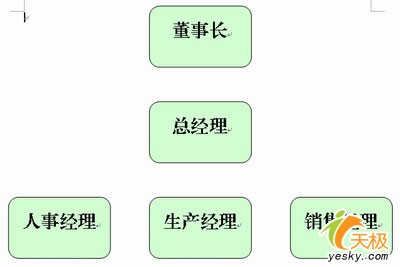
在WPS2005文字中插入组织结构图的技巧
在微软的Office组件中,Word和PowerPoint都可以在文档中插入组织结构图,用来表示一些组织之间的相互关系。在WPS2005中,却没有提供这样的功能,无论是WPS文字还是WPS演示,“插入”菜单中都找不到组织结构图的...

